Αλλαγή της φωτεινότητας της οθόνης στα Windows 10

Μπορείτε να αλλάξετε τη φωτεινότητα της οθόνης στα Microsoft Windows 10 εύκολα και γρήγορα για καλύτερη ορατότητα και άνεση στα μάτια σας.
Είναι γνωστό ότι οι περισσότερες από τις εφαρμογές που ανήκουν στο Facebook έχουν πλέον μια λειτουργία "Ιστορίες". Υπάρχει επίσης στο WhatsApp με τη μορφή "Κατάσταση WhatsApp". Δυστυχώς, οι περισσότεροι χρήστες πρέπει να καταφύγουν στη λήψη στιγμιότυπων οθόνης για να αποθηκεύσουν τις καταστάσεις που ανέβασαν άλλοι χρήστες στη λίστα επαφών τους.
Ωστόσο, υπάρχει ένας ευκολότερος τρόπος αποθήκευσης των καταστάσεων του WhatsApp και το καλύτερο μέρος είναι ότι όχι μόνο μπορείτε να αποθηκεύσετε εικόνες, αλλά και βίντεο. Εάν είστε χρήστης του WhatsApp που χρησιμοποιεί συχνά την Κατάσταση WhatsApp και θα θέλατε να μπορείτε να αποθηκεύετε καταστάσεις άλλων χρηστών χωρίς λήψη στιγμιότυπων οθόνης, διαβάστε παρακάτω για να μάθετε πώς.
Το WhatsApp είναι μια από τις πιο δημοφιλείς εφαρμογές συνομιλίας στον κόσμο σήμερα. Όμως, όπως συμβαίνει με όλες τις εφαρμογές, το WhatsApp μπορεί να μην είναι η καλύτερη επιλογή για όλους. Εάν η συνομιλία σας εξαρτάται από έναν εικονικό βοηθό ή από κοινή χρήση μεγάλων αρχείων, θα ήταν καλύτερα να πάτε με το Google Allo ή το Facebook Messanger.
Επίσης, επειδή το WhatsApp είναι κρυπτογραφημένο P2P, δεν μπορείτε να "αποστείλετε" μηνύματα, κάτι που μπορεί να είναι δύσκολο για τους ανθρώπους που τείνουν να εκτοξεύονται.
Πλεονεκτήματα
– Γρήγορο
– Εύκολο
– Ελαφρύ
– Κρυπτογραφημένο P2P
– Πολλές επιλογές
– Υποστήριξη για το Siri
Μειονεκτήματα
– Απαιτείται αριθμός επικοινωνίας
– Περιορισμός κλήσεων
– Χωρίς φίλτρα προσώπου
– Χωρίς εικονικό βοηθό
Αν θέλετε να μάθετε περισσότερα για τις δυνατότητες του WhatsApp, μπορείτε να λάβετε ένα από το Amazon και να μάθετε δωρεάν όλες τις συμβουλές και τα κόλπα για την αποστολή μηνυμάτων.
Εκκινήστε την εφαρμογή WhatsApp Messenger και ανοίξτε τη σελίδα Κατάσταση. Κάντε κλικ στο όνομα της επαφής της οποίας η κατάσταση θέλετε να αποθηκεύσετε. Αυτό επιτρέπει στο WhatsApp να φορτώσει την κατάσταση της επαφής και να την αποθηκεύσει στη συσκευή σας.
Συνεχίστε στη δωρεάν λήψη του "Status Saver for WhatsApp" από το Google Play Store. Μόλις ολοκληρώσετε τη λήψη, ξεκινήστε την εφαρμογή.
Στη συνέχεια, θα βρεθείτε αντιμέτωποι με μια επιλογή να επιλέξετε είτε από εικόνες είτε από βίντεο. Ανάλογα με τον τύπο της κατάστασης που θέλετε να αποθηκεύσετε, κάντε κλικ στο ένα ή στο άλλο.
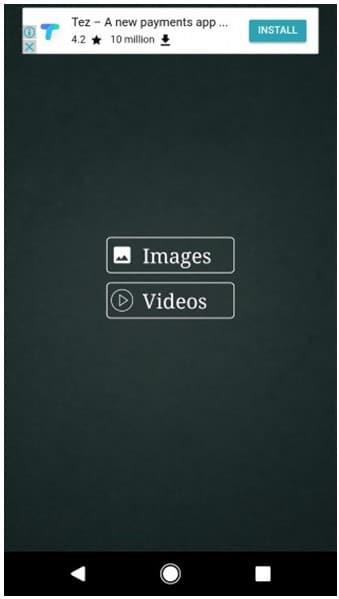
Η κατάσταση που μόλις προβάλατε θα εμφανίζεται τώρα στην εφαρμογή. Κάντε κλικ στο κουμπί λήψης που βρίσκεται στο κάτω μέρος για να αποθηκεύσετε την κατάσταση στη συσκευή σας για μελλοντική προβολή.
Εναλλακτικά, μπορείτε να χρησιμοποιήσετε έναν διαχειριστή αρχείων για να αποθηκεύσετε και να προβάλετε αυτές τις τοπικά αποθηκευμένες καταστάσεις WhatsApp. Για να μπορέσετε να το κάνετε αυτό, χρησιμοποιήστε τα παρακάτω βήματα
Κατεβάστε το "Solid Explorer File Manager" που είναι διαθέσιμο στο Google Play Store ή μπορείτε να χρησιμοποιήσετε οποιονδήποτε άλλο εξερευνητή αρχείων θέλετε.
Εκκινήστε τη διαχείριση αρχείων και εντοπίστε τη διαδρομή "/WhatsApp/Media. Στη συνέχεια, κάντε κλικ στο κουμπί μενού με τις 3 κουκκίδες που βρίσκεται στην επάνω δεξιά γωνία.
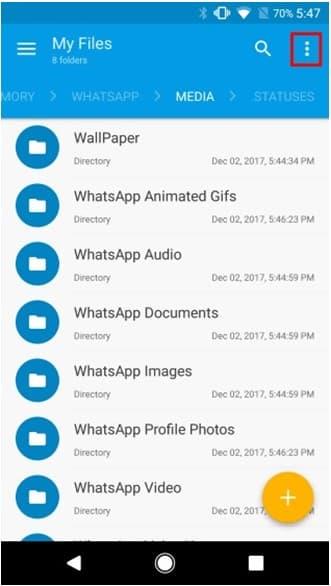
Στη συνέχεια, κάντε κλικ στο "Επιλογές φακέλου" και, στη συνέχεια, επιλέξτε το πλαίσιο δίπλα στο "Εμφάνιση κρυφών αρχείων".
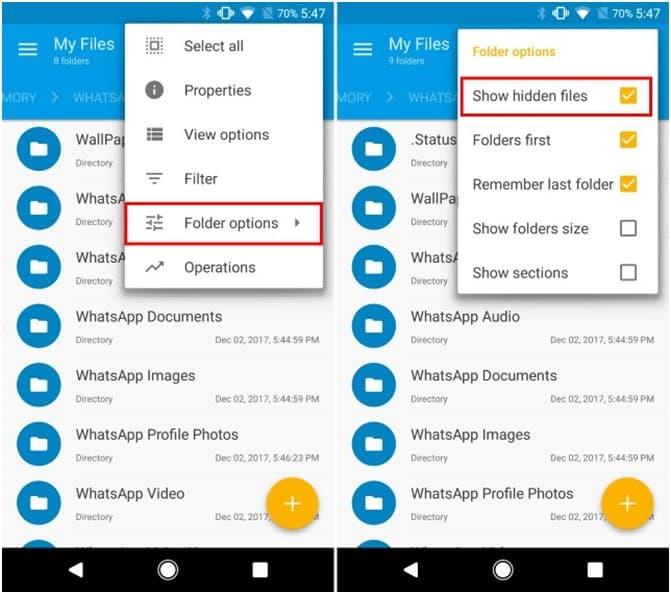
Θα πρέπει τώρα να μπορείτε να δείτε έναν φάκελο με το όνομα ".statuses". Ανοίξτε το φάκελο και εντοπίστε την κατάσταση που θέλετε να αποθηκεύσετε. Απλώς αντιγράψτε και επικολλήστε το σε διαφορετική τοποθεσία στη συσκευή σας για να το αποθηκεύσετε για μελλοντική προβολή.
Και αυτό είναι όλο, έχετε αποθηκεύσει με επιτυχία μια κατάσταση WhatsApp με τη χρήση ενός διαχειριστή αρχείων.
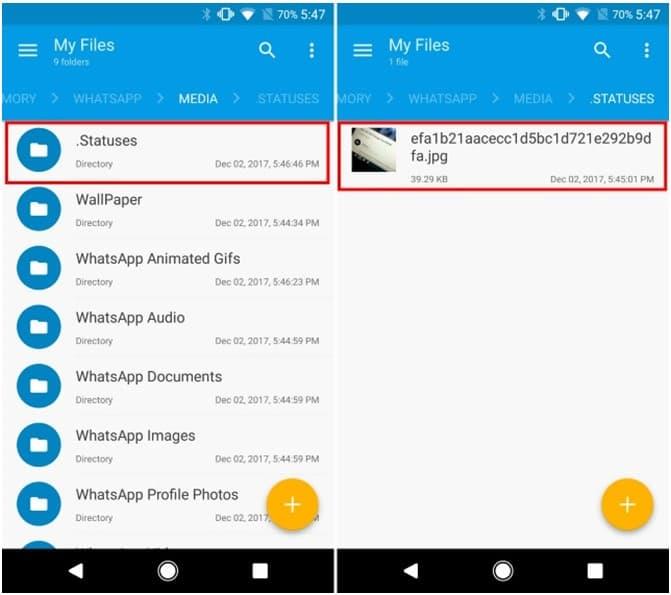
Πριν από τώρα φαινόταν αδύνατο να αποθηκεύσετε μια κατάσταση WhatsApp χωρίς λήψη στιγμιότυπων οθόνης, αλλά με τις μεθόδους που δημοσιεύτηκαν παραπάνω, έγινε πιο εύκολο να αποθηκεύσετε τις καταστάσεις των επαφών σας στη συσκευή σας.
Είναι σημαντικό να σημειωθεί ότι μετά από 12 ώρες αυτά τα αρχεία διαγράφονται αυτόματα, επομένως φροντίστε να τα αποθηκεύσετε σε άλλη τοποθεσία. Σε ορισμένους χρήστες δεν αρέσει η χρήση μιας εφαρμογής τρίτου μέρους, οπότε αν είστε ένας από αυτούς, μπορείτε να παραμείνετε στη λειτουργία εξερεύνησης αρχείων. Ωστόσο, η εφαρμογή εξοικονόμησης κατάστασης διευκολύνει έναν μέσο χρήστη.
Μπορείτε να αλλάξετε τη φωτεινότητα της οθόνης στα Microsoft Windows 10 εύκολα και γρήγορα για καλύτερη ορατότητα και άνεση στα μάτια σας.
Το να ορίσετε τις ταπετσαρίες σας στο Reddit ως φόντο δεν θα επηρεάσει τη χρησιμότητα του ιστότοπου, αλλά θα σας βοηθήσει με την εμπειρία σας κατά την πλοήγηση.
Η Microsoft ανακοίνωσε ότι ο Ιανουάριος του 2020 θα σηματοδοτήσει το τέλος της ζωής των Windows 7, πράγμα που σημαίνει ότι η επίσημη υποστήριξη για το προϊόν δεν θα λειτουργεί πλέον.
Είναι γνωστό ότι οι περισσότερες από τις εφαρμογές που ανήκουν στο Facebook έχουν πλέον μια λειτουργία "Ιστορίες". Υπάρχει επίσης στο WhatsApp με τη μορφή "Κατάσταση WhatsApp". Δυστυχώς, οι περισσότεροι χρήστες πρέπει να καταφύγουν στη λήψη στιγμιότυπου οθόνης.
Εξερευνούμε τις δυνατότητες του Office 365 ή του Office 2019 και προσδιορίζουμε αν είναι η σωστή αγορά.
Με τα Windows 10, μπορείτε να έχετε άμεση πρόσβαση στα προγράμματα ή τις εφαρμογές που χρειάζεστε καρφιτσώνοντάς τα στη γραμμή εργασιών.
Τα Windows 10 είναι η πιο πρόσφατη προσθήκη στην οικογένεια των Windows και ήταν ο στόχος της Microsoft όταν σχεδίαζε το ενημερωμένο λειτουργικό σύστημα να το κάνει πιο ασφαλές και ασφαλές.
Τα Windows 10 έρχονται με πολλά νέα χαρακτηριστικά, αλλά από όλα, η Cortana είναι μία από τις καλύτερες. Μπορείτε ακόμη και να το χρησιμοποιήσετε για να τερματίσετε τη λειτουργία του υπολογιστή σας.
Εάν είστε γνώστες της τεχνολογίας, μπορείτε να χρησιμοποιήσετε αυτές τις οδηγίες για να εγκαταστήσετε το One UI Beta στα Galaxy Note 9, S9 και S9 Plus.
Τα Animojis ήταν ένα από τα πιο πολυσυζητημένα χαρακτηριστικά του iPhone όταν κυκλοφόρησαν τα Animojis, αλλά από τώρα έχουν περιοριστεί μόνο στο iPhone X. Ωστόσο, υπάρχει ένας τρόπος να αποκτήσετε κάτι αντίστοιχο στη συσκευή σας Android.
Η ολοκλήρωση των εργασιών χωρίς διακοπή είναι πάντα ικανοποιητική. Οι συνεχείς περισπασμοί μπορεί να είναι απογοητευτικοί και ενοχλητικοί. Το ίδιο ισχύει και για την εργασία στην οθόνη. Οι επαναλαμβανόμενες διαφημίσεις που εμφανίζονται είναι
Ειδικά σε καταστάσεις στο χώρο εργασίας, θα πρέπει να γνωρίζετε σημαντικές συντομεύσεις στο Microsoft Outlook, ώστε να διευκολύνετε τη δουλειά σας και να επιλύετε οποιεσδήποτε εργασίες πιο γρήγορα.
Στον κόσμο των παικτών, τα Windows θεωρούνται μία από τις καλύτερες πλατφόρμες για χρήση. Τα Windows 10 λαμβάνουν πολλαπλές ενημερώσεις κάθε χρόνο βελτιώνοντας τα παιχνίδια υπολογιστή με ειδική βελτιστοποίηση λογισμικού.
Είναι γενικά κατανοητό ότι μια από τις κύριες διαφορές μεταξύ ενός iPhone και ενός Android είναι ότι τα τηλέφωνα Android δεν μπορούν να χρησιμοποιήσουν το iMessage. Ο λόγος που οι άνθρωποι υποθέτουν το iMessage δεν είναι επιλογή
Πολλοί χρήστες Android μπορούν να έχουν τον δικό τους χώρο με τις δικές τους εφαρμογές και δεδομένα στις συσκευές τους. Δείτε πώς να τα ρυθμίσετε όλα.
Τα Windows 10 είναι ένα λειτουργικό σύστημα της Microsoft που κυκλοφόρησε το 2015. Είναι ένα από τα κύρια λειτουργικά συστήματα της Microsoft. Οι χρήστες των Windows 10 λαμβάνουν ενημερώσεις λογισμικού από καιρό σε καιρό. Αυτές οι ενημερώσεις προσπαθούν να βελτιώσουν τη λειτουργική ικανότητα των Windows 10s, αλλά το συνολικό μέλλον δεν είναι ξεκάθαρο και ακόμη και όσοι είναι εξοικειωμένοι με τα προϊόντα της Microsoft δεν είναι βέβαιοι για το τι περιμένει το λειτουργικό σύστημα.
Το ακρωνύμιο NFC σημαίνει Επικοινωνία κοντινού πεδίου. Όπως υποδηλώνει το όνομα, επιτρέπει την επικοινωνία μεταξύ συμβατών συσκευών που βρίσκονται σε κοντινή απόσταση.
Εάν είστε χρήστης των Windows, μπορεί να συναντήσετε το μαύρο βέλος. Μπορείτε να δείτε το μαύρο βέλος σε όλες τις εκδόσεις των Windows στη Διαχείριση Συσκευών. Τι εννοούν?
Το Android Pie, γνωστό και ως Android 9 Pie, είναι η πιο πρόσφατη έκδοση του λειτουργικού συστήματος Android. Κυκλοφόρησε για πρώτη φορά το 2018 και η ενημέρωση είναι διαθέσιμη για όλα σχεδόν τα νέα τηλέφωνα Android.
Τα τηλέφωνα Android χρησιμοποιούν ένα από τα καλύτερα και πιο σταθερά λειτουργικά συστήματα, αλλά μερικές φορές αυτό το λειτουργικό σύστημα μπορεί να προκαλέσει προβλήματα. Εάν πιστεύετε ότι κάτι δεν πάει καλά, δοκιμάστε να επανεκκινήσετε τη συσκευή σε ασφαλή λειτουργία για να δείτε εάν αυτό λύνει το πρόβλημα.
Αφού κάνετε root το τηλέφωνό σας Android, έχετε πλήρη πρόσβαση στο σύστημα και μπορείτε να εκτελέσετε πολλούς τύπους εφαρμογών που απαιτούν πρόσβαση root.
Τα κουμπιά στο τηλέφωνό σας Android δεν προορίζονται μόνο για τη ρύθμιση της έντασης ήχου ή την ενεργοποίηση της οθόνης. Με μερικές απλές τροποποιήσεις, μπορούν να γίνουν συντομεύσεις για γρήγορη λήψη φωτογραφιών, παράλειψη τραγουδιών, εκκίνηση εφαρμογών ή ακόμα και ενεργοποίηση λειτουργιών έκτακτης ανάγκης.
Αν αφήσατε τον φορητό υπολογιστή σας στη δουλειά και έχετε μια επείγουσα αναφορά να στείλετε στον προϊστάμενό σας, τι πρέπει να κάνετε; Χρησιμοποιήστε το smartphone σας. Ακόμα πιο εξελιγμένο, μετατρέψτε το τηλέφωνό σας σε υπολογιστή για να κάνετε πολλαπλές εργασίες πιο εύκολα.
Το Android 16 διαθέτει γραφικά στοιχεία οθόνης κλειδώματος για να αλλάζετε την οθόνη κλειδώματος όπως θέλετε, καθιστώντας την οθόνη κλειδώματος πολύ πιο χρήσιμη.
Η λειτουργία Picture-in-Picture για Android σάς βοηθά να συρρικνώσετε το βίντεο και να το παρακολουθήσετε σε λειτουργία picture-in-picture, παρακολουθώντας το βίντεο σε μια άλλη διεπαφή, ώστε να μπορείτε να κάνετε άλλα πράγματα.
Η επεξεργασία βίντεο σε Android θα γίνει εύκολη χάρη στις καλύτερες εφαρμογές και λογισμικό επεξεργασίας βίντεο που παραθέτουμε σε αυτό το άρθρο. Βεβαιωθείτε ότι θα έχετε όμορφες, μαγικές και κομψές φωτογραφίες για να μοιραστείτε με φίλους στο Facebook ή το Instagram.
Το Android Debug Bridge (ADB) είναι ένα ισχυρό και ευέλικτο εργαλείο που σας επιτρέπει να κάνετε πολλά πράγματα, όπως εύρεση αρχείων καταγραφής, εγκατάσταση και απεγκατάσταση εφαρμογών, μεταφορά αρχείων, root και flash custom ROM, δημιουργία αντιγράφων ασφαλείας συσκευών.
Με εφαρμογές αυτόματου κλικ. Δεν θα χρειάζεται να κάνετε πολλά όταν παίζετε παιχνίδια, χρησιμοποιείτε εφαρμογές ή εργασίες που είναι διαθέσιμες στη συσκευή.
Ενώ δεν υπάρχει μαγική λύση, μικρές αλλαγές στον τρόπο φόρτισης, χρήσης και αποθήκευσης της συσκευής σας μπορούν να κάνουν μεγάλη διαφορά στην επιβράδυνση της φθοράς της μπαταρίας.
Το τηλέφωνο που αγαπούν πολλοί αυτή τη στιγμή είναι το OnePlus 13, επειδή εκτός από το ανώτερο υλικό, διαθέτει επίσης ένα χαρακτηριστικό που υπάρχει εδώ και δεκαετίες: τον αισθητήρα υπερύθρων (IR Blaster).



























